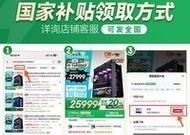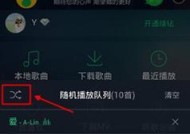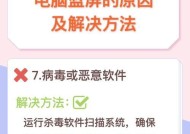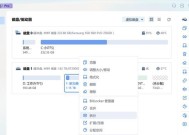笔记本电脑耳麦声音卡顿的解决方法是什么?
- 电脑技巧
- 2025-03-07
- 58
- 更新:2025-02-28 10:46:00
随着人们工作和娱乐方式的多样化,笔记本电脑成为了一个重要的工具,而笔记本电脑耳麦声音卡顿的问题则严重影响了用户体验。当遇到声音卡顿时,用户往往需要快速、有效地解决问题。这篇文章将详细介绍几种笔记本电脑耳麦声音卡顿的常见解决方法,帮助用户摆脱音频困扰,享受到清晰无阻的声音体验。
原因分析:耳麦卡顿的可能原因
在解决笔记本电脑耳麦声音卡顿的问题之前,我们需要了解它的可能原因。耳麦卡顿可能由以下因素造成:
1.驱动程序问题:耳麦驱动陈旧或损坏导致音频中断。
2.系统资源占用过高:电脑运行程序过多消耗大量资源。
3.硬件故障:耳麦或笔记本的音频接口损坏。
4.软件冲突:某些应用或服务影响了音频播放。
5.网络问题:如果是通过网络通话或流媒体播放时出现卡顿,网络质量可能是罪魁祸首。

驱动更新:更新耳麦驱动程序
步骤一:检查设备管理器
1.在笔记本电脑上右击此电脑或我的电脑,选择管理。
2.在弹出的窗口中选择设备管理器。
3.找到声音、视频和游戏控制器,右击你的耳麦设备,选择更新驱动程序。
步骤二:使用官方网站下载最新驱动
1.访问耳麦制造商的官方网站。
2.根据产品型号下载最新的驱动程序,并根据指示安装。

系统优化:减少系统资源占用
步骤一:优化启动项
1.按下Ctrl+Shift+Esc打开任务管理器。
2.点击启动标签,禁用不必要的启动程序。
步骤二:结束占用资源过多的进程
1.在任务管理器中,查看当前进程标签。
2.对占用大量CPU或内存的进程进行结束操作。
步骤三:使用系统清理工具
1.使用系统自带的清理工具或第三方优化软件进行清理。
2.清理临时文件和无用的注册表项来释放系统资源。

硬件检测:检查耳麦和笔记本硬件
步骤一:检查耳麦连接
1.尝试更换一个耳麦,以确定问题是否由耳麦本身引起。
2.清洁耳麦的连接部分和笔记本的音频接口。
步骤二:使用外接音频接口测试
1.使用外接USB声卡或音频接口测试声音输出。
2.若此时声音流畅,则可能是笔记本的内置音频接口故障。
软件调整:检查软件设置
步骤一:检查音频设备设置
1.点击任务栏右下角的音量图标。
2.在弹出的菜单中选择打开声音设置。
3.检查并选择正确的音频输出设备。
步骤二:调整应用程序音频设置
1.打开导致卡顿的应用程序。
2.找到音频设置或选项,在其中调整音频质量或关闭后台音频进程。
网络检查:优化网络连接
如果声音卡顿出现在网络通话或在线流媒体时,需要检查网络连接:
步骤一:检查无线网络连接
1.确保笔记本电脑连接的Wi-Fi信号强劲。
2.尝试靠近路由器或改善信号质量(如更换信道)。
步骤二:使用有线连接测试
1.使用网线直接连接至路由器。
2.检查有线连接下的声音质量是否有所改善。
笔记本电脑耳麦声音卡顿很可能是由驱动问题、系统资源占用过高、硬件故障、软件冲突或网络问题造成的。找到问题的根源,采取相应的解决策略,可以有效缓解甚至彻底解决声音卡顿问题。用户需要系统地检查和优化,才能确保得到最佳的音频体验。如果以上方法都不能解决您的问题,建议咨询专业人士或联系笔记本电脑的制造商进行专业的技术支持。
上一篇:电脑磁盘锁定图标如何移除?
下一篇:激光投影仪红色淡如何调整?